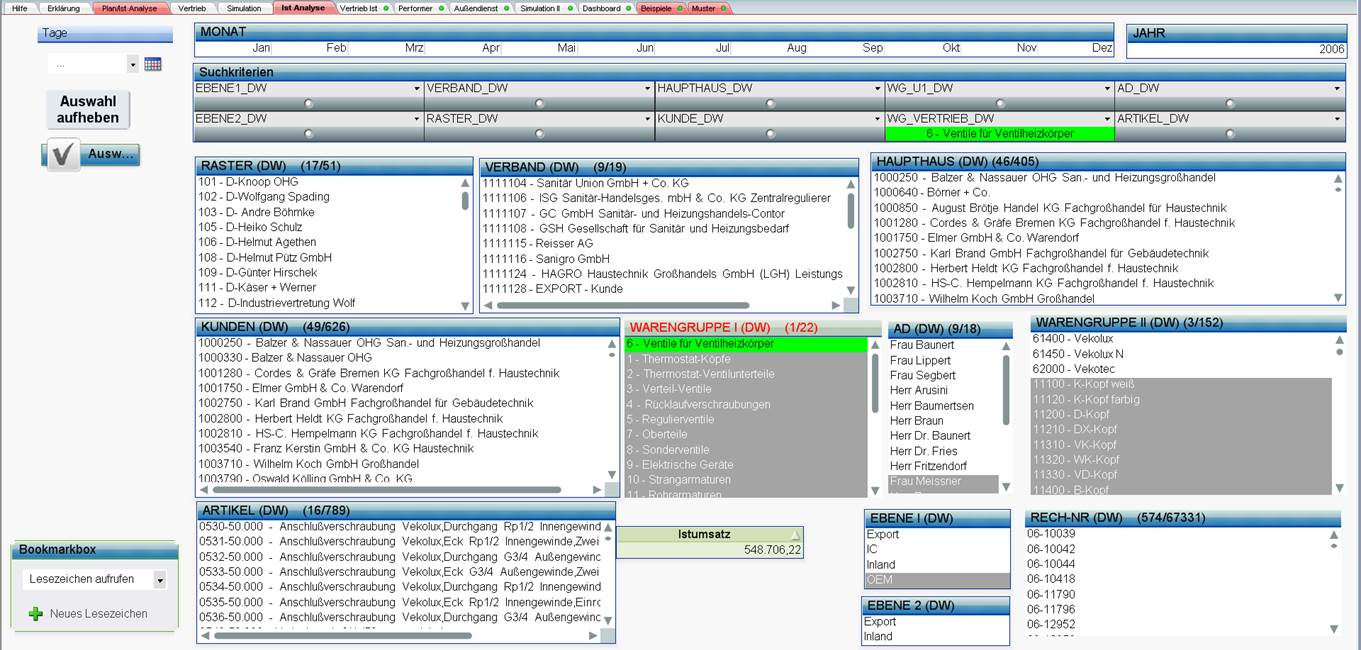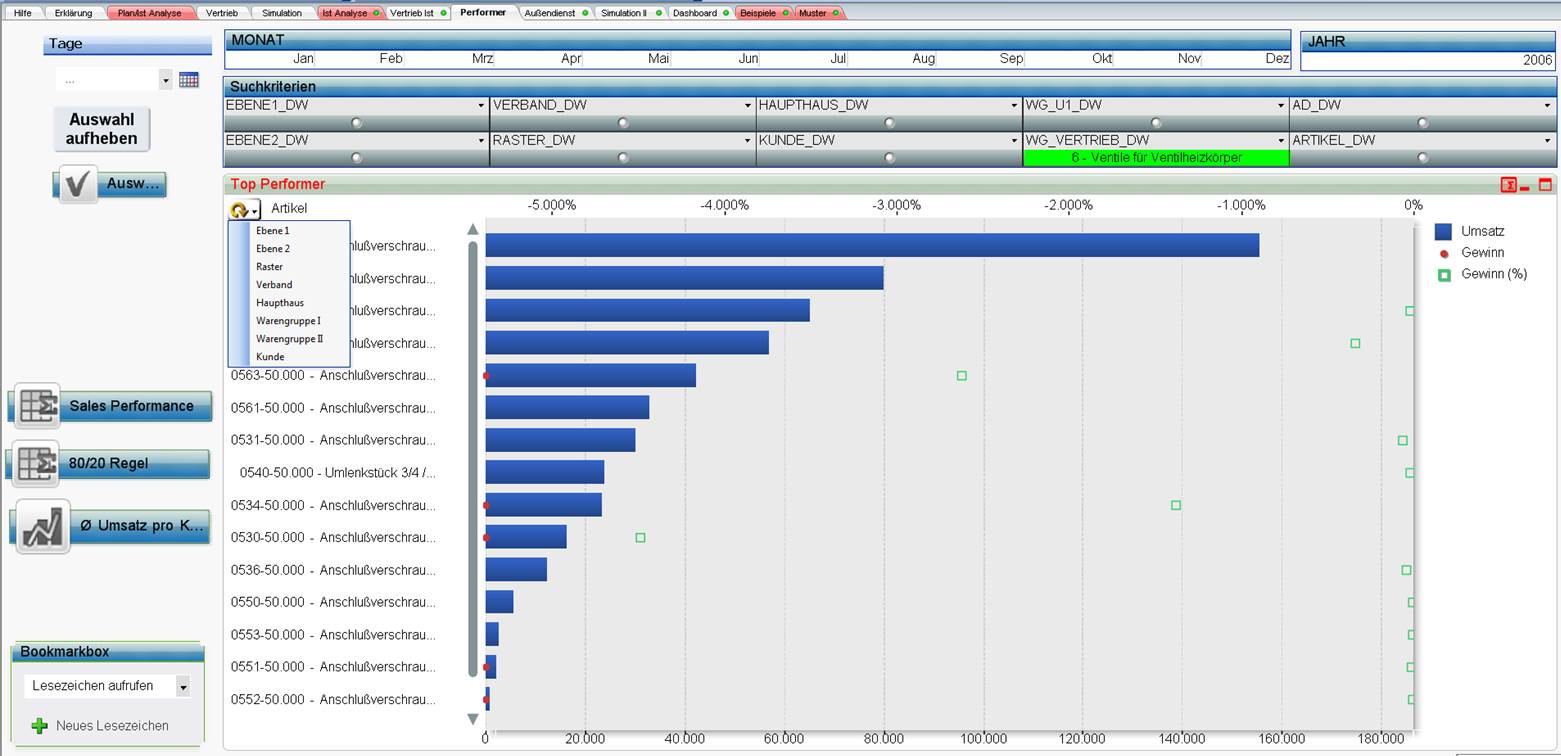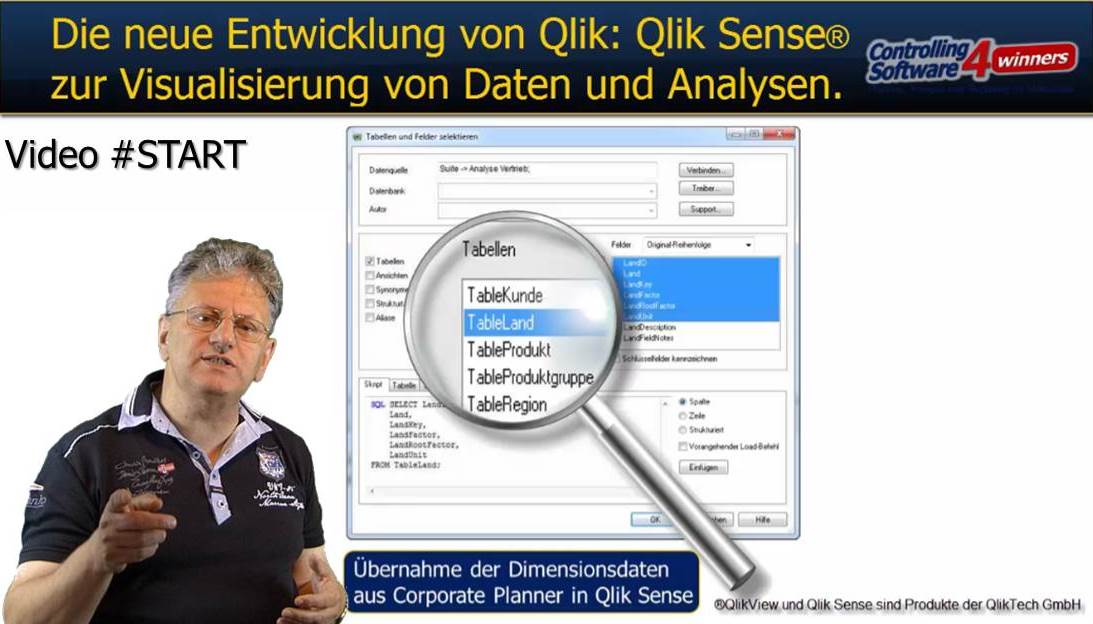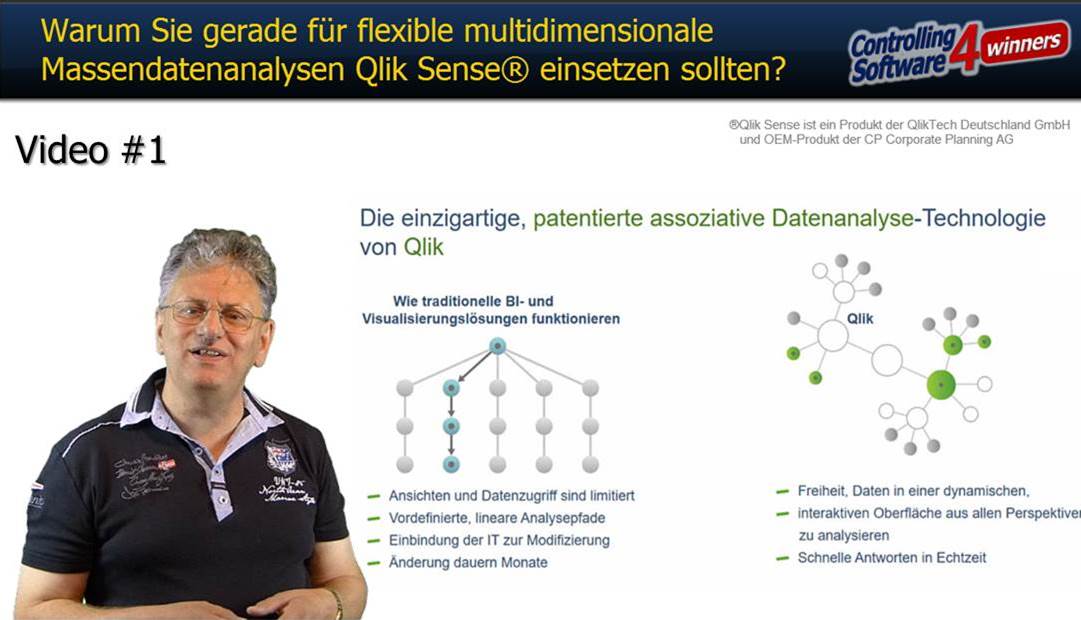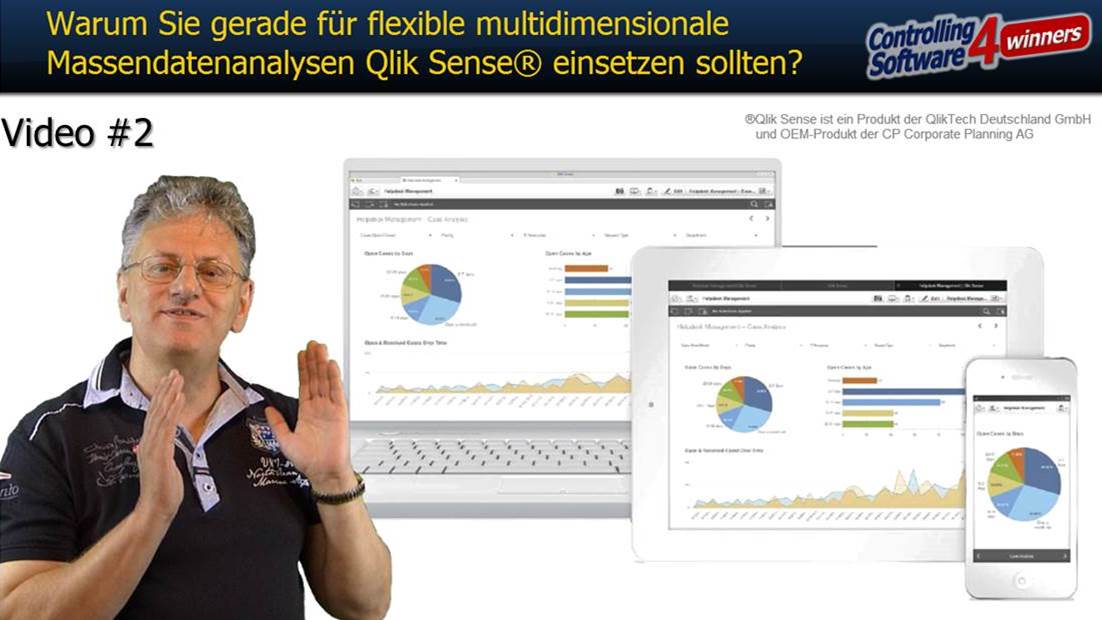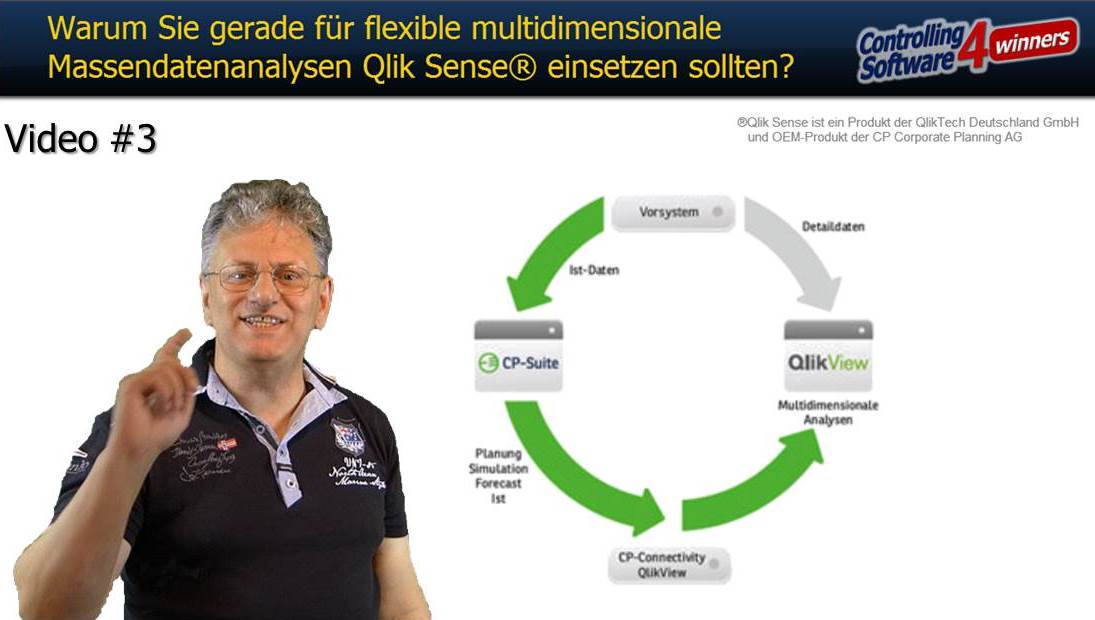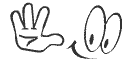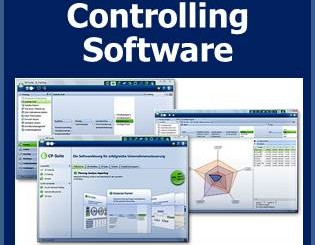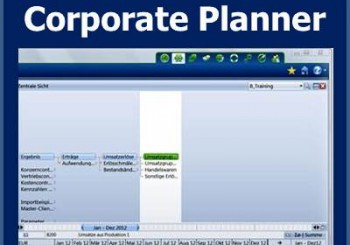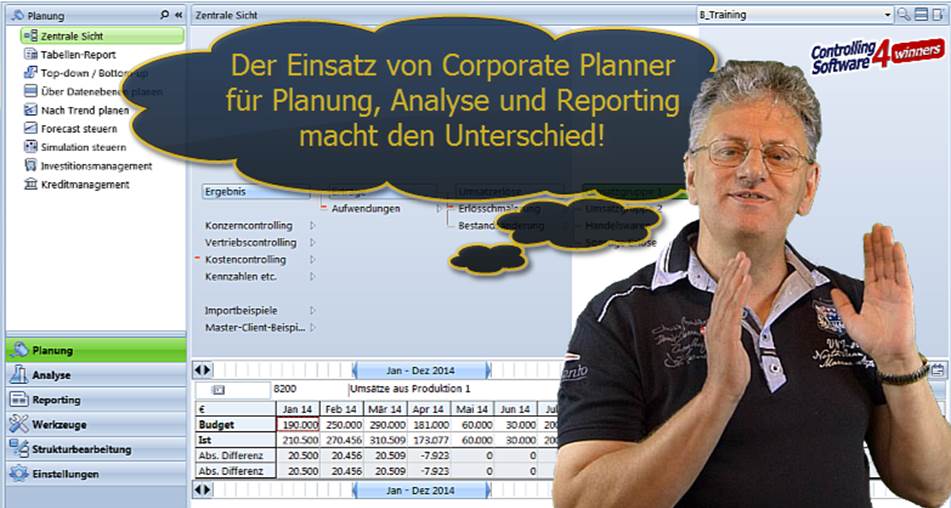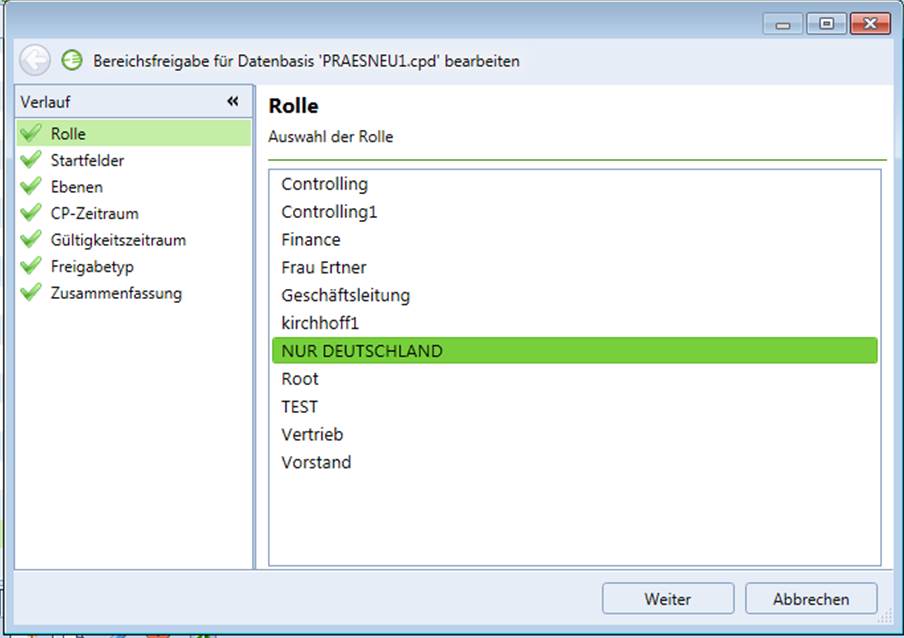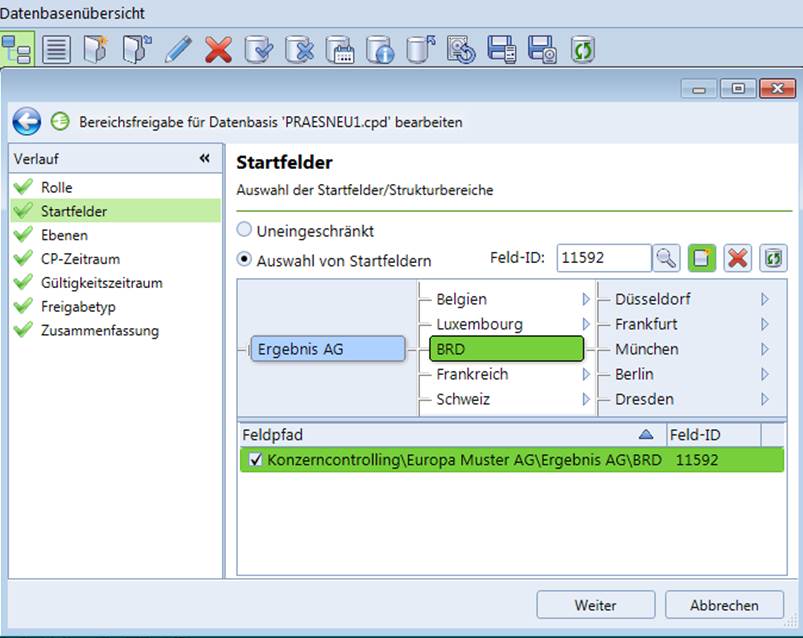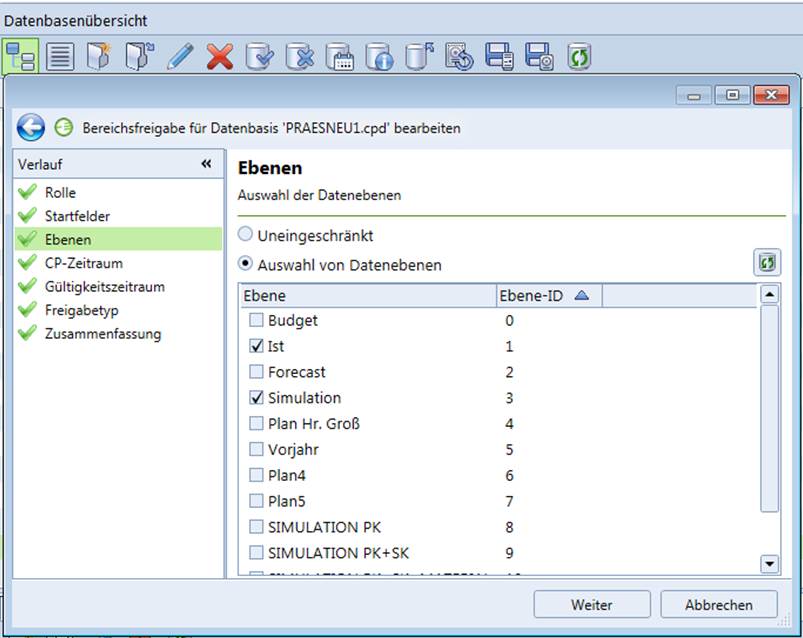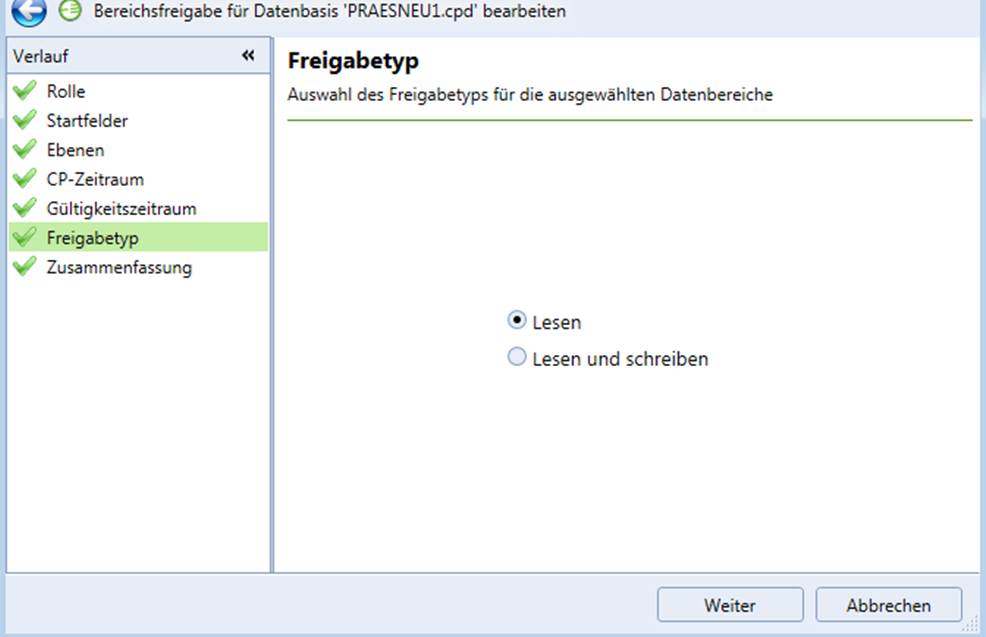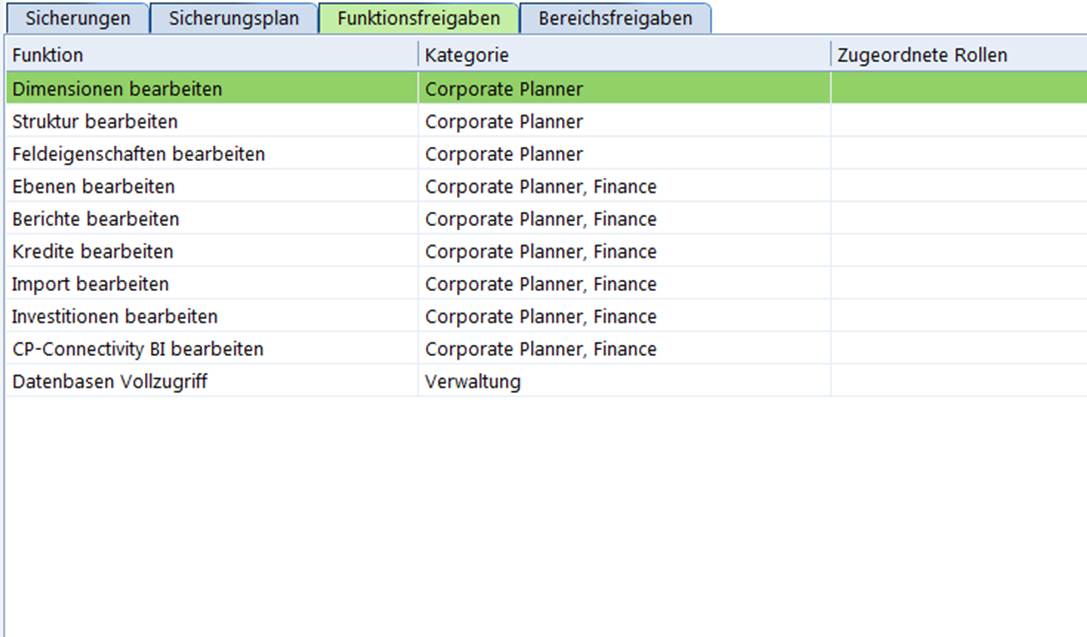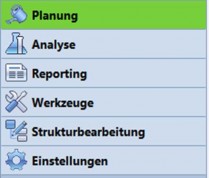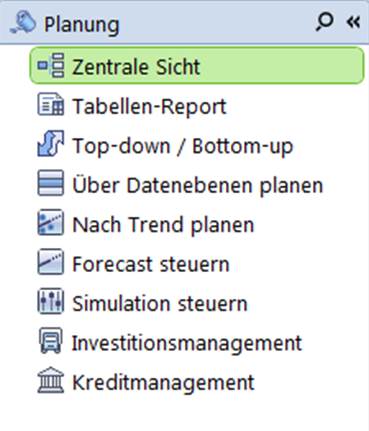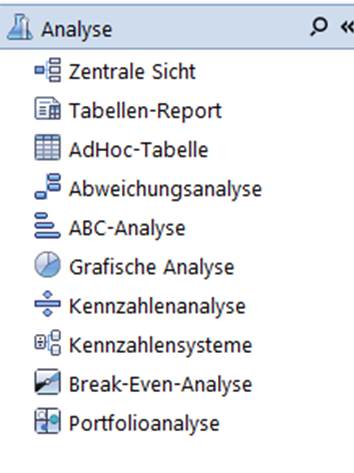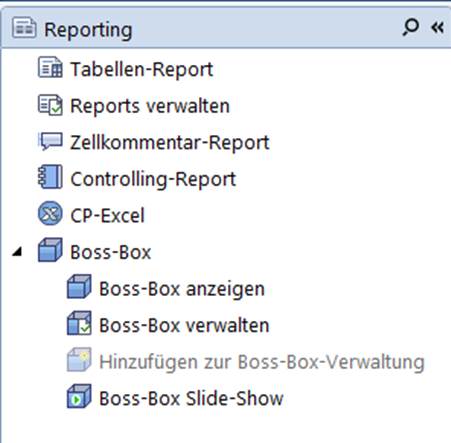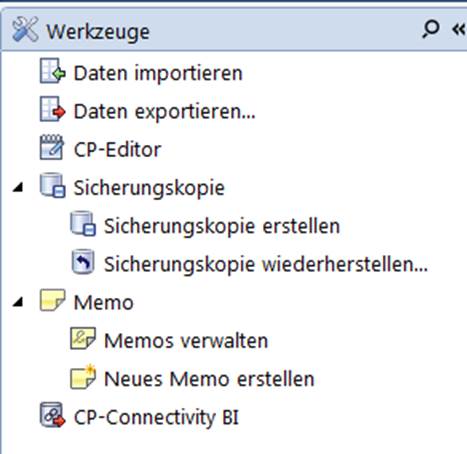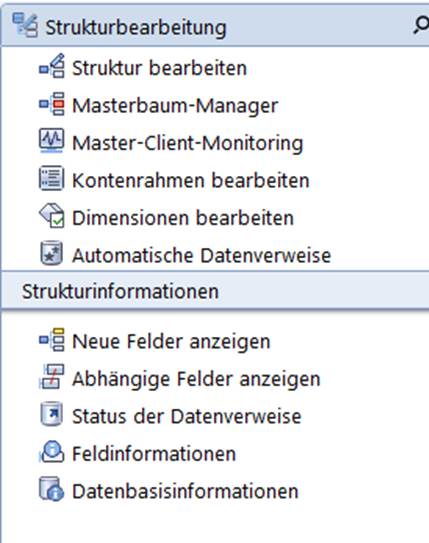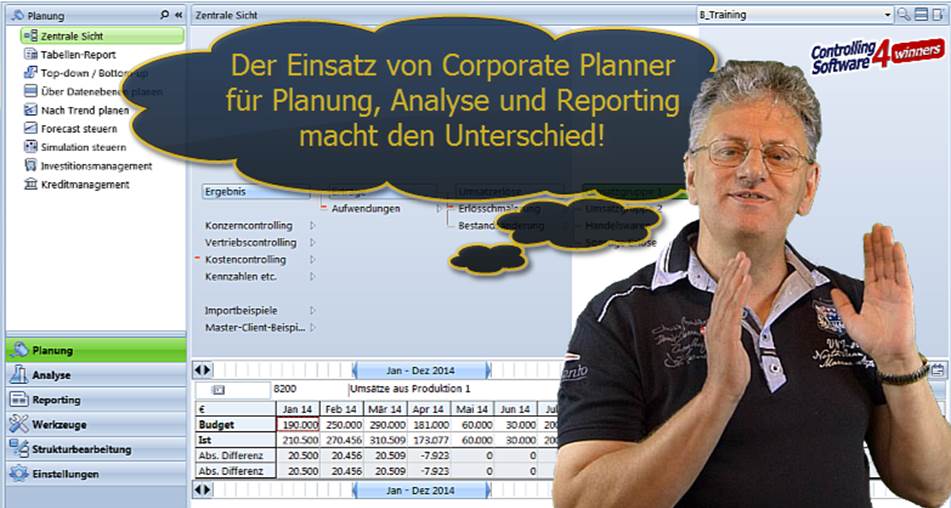
Corporate Planner Planung Analyse Reporting. Wie Sie mit dem Einsatz von Corporate Planner im Controlling enorme Einsparungen an Zeit und Ressourcen erzielen können.
Corporate Planner Planung Analyse Reporting. Das Modul Corporate Planner ist ein flexibles Planungs-, Analyse- und Reportingsystem. Die Software erfüllt damit jegliche Anforderungen eines professionellen und effizienten Controllings. Unternehmensrelevante Daten lassen sich ausführlich analysieren und grafisch darstellen.
Durch verschiedene Planungswerkzeuge können Budgets und Businesspläne einfach erstellt werden. Ein zeitnahes und umfassendes Reporting ist jederzeit und mit einem Mausklick möglich.
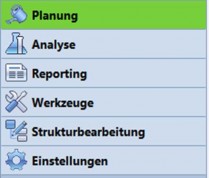
Bild: Auswahlmenü
Mit dem Aufruf einer CP-Datei erhalten Sie immer dieses Startmenü.
Das Startmenü enthält immer den Gesamtumfang aller CP-Funktionalitäten.
Sie können in diesem Startmenü auswählen mit welcher Aktivität Sie im Weiteren fortfahren möchten.
Mit der Wahl eines Menüpunktes werden Ihnen entsprechende Untermenüs mit den eigentlichen Funktionalitäten des Menüpunktes angezeigt.
Über die Funktion: „Zentrale Sicht“ kommen Sie von jeder Bearbeitung immer wieder zum Startmenü.
Corporate Planner Planung Analyse Reporting
Schauen wir uns jetzt einmal die einzelnen Menüpunkte nacheinander an.
Menü „Planung“
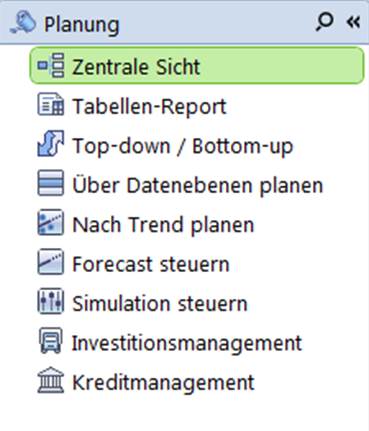
Bild: Untermenü „Planung“
Im Untermenü „Planung“ finden Sie alle Funktionen die mittelbar, wie der Name es bereits sagt, mit Planung zu tun haben.
Die am häufigsten von den Usern angewendete Funktion: Top-down und Bottom-up Planung. Hier können Sie Ihre Planwerte entsprechend eintragen oder nach verschie-
denen Verfahren verteilen lassen.
Mit der Funktion: „Über Datenebenen planen“ können die User beispielsweise die Ist-Werte des Vorjahres in die Ebene Planung Folgejahr einfach kopieren und dann anpassen.
Die Funktionen „Nach Trend planen“ oder „Forecast steuern“ kommen leider in den Unternehmen nicht so häufig zum Einsatz.
Anders dagegen die Funktionen „Investitionsmanage-
ment“ und „Kreditmanagement“.
Diese Funktionen finden im Rahmen von CP-Finance
fast immer großen Zuspruch.
Menü „Analyse“
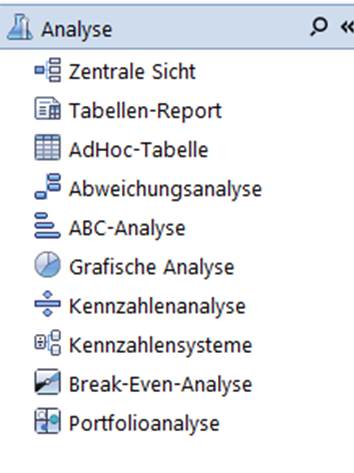
Bild: Untermenü „Analyse“
Im Untermenü „Analyse“ finden Sie alle Standard Funk-
tionen die Sie im Rahmen Ihrer Analysetätigkeit zum Einsatz bringen können.
Von fast allen Anwendern werden gern und auch sehr häufig die Funktionen „Abweichungsanalyse“ und „ABC-Analyse“ angewendet.
Aber auch die Funktion „Grafische Analyse“ wir von den Usern gern und sehrt oft genutzt.
Mit der Funktion „Kennzahlenanalyse“ können die mit Corporate Planner definierten Kennzahlen zu Gruppen oder einzelnen Adressaten zugeordnet werden.
Neben der individuellen Erstellung von Kennzahlen stehen Ihnen in Corporate Planner die aus der Theorie bekannten und wichtigsten Kennzahlensysteme zur Verfügung:
– Bilanzstruktur- und Erfolgsanalyse nach Hauschildt
– GKV Ergebnisrechnung
– Rentabilität / Liquidität nach Reichmann und Lachnit
– Return on Capital oder Return on Equity
– ROI nach DuPont in drei verschiedenen Stufen
– Economic Value Added
– ZVEI-Kennzahlensystem etc. genutzt werden.
Die beiden letzten Funktionen in diesem Untermenü werden meist nur von ausgewählten größeren Unternehmen oder Unternehmensgruppen in Anwendung gebracht.
Menü „Reporting“
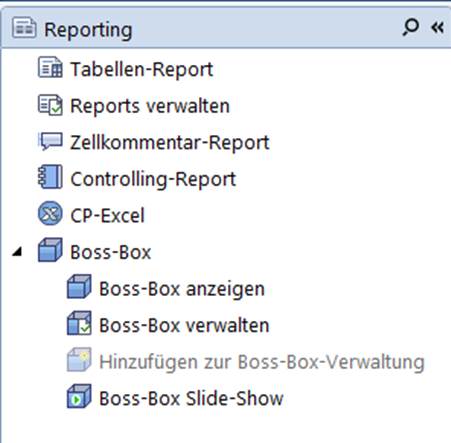
Bild: Untermenü „Reporting“
Im Untermenü „Reporting“ finden Sie alle Standard Funktionen die Sie im Rahmen Ihrer Reporting Tätigkeit zum Einsatz bringen können.
Der „Tabellen-Report“ ist von allen Funktionen des Untermenüs am häufigsten angewendete Funktion im Reporting. Sie erstellen über den Tabellen-Report –
eine Ihrer Reporting-Anforderung entsprechende Report-Vorlage, die Sie dann automatisiert in der „Funktion „Reports verwalten“ übernehmen können.
Der Controlling-Report ermöglicht es Ihnen, die in Corporate Planner erstellten Analysen, Grafiken, Berichte etc. auf einen Blick auszuwerten. Dafür gestalten Sie nach Ihren Wünschen eine Word-Dokumentenvorlage (.dot), in welche Sie alle darzustellenden Elemente aus Corporate Planner exportieren. Anschließend wird auf der Vorlage basierend ein umfangreiches Word-Dokument (.doc) erstellt.
Zur Gestaltung der Word-Dokumentvorlage stehen Ihnen alle bekannten Funktionen von Microsoft Word zur Verfügung. Die gewünschten Elemente aus Corporate Planner definieren Sie in der .dot-Vorlage entweder manuell über bestimmte CP-Befehle oder automatisch über den Export von zuvor definierten Boss-Box Ansichten.
Die zwei Varianten werden in den nachfolgenden Abschnitten erläutert und anhand von Beispielen verdeutlicht. Nach der Ausführung der Word-Dokumentvorlage als Controlling-Report werden die definierten CP-Befehle übersetzt und die zugehörigen Elemente direkt aus Corporate Planner in einem Word-Dokument dargestellt.
Menü „Werkzeuge“
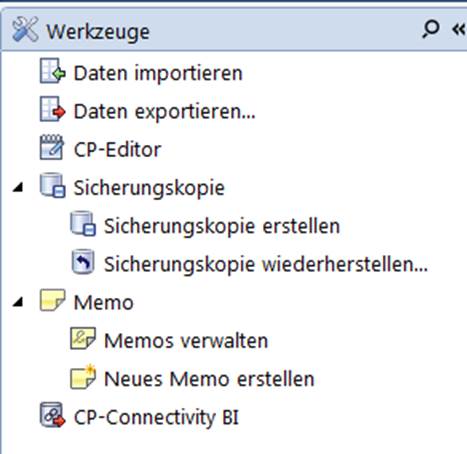
Bild: Untermenü „Werkzeuge“
Im Untermenü „Werkzeuge“ finden Sie alle Standard Funktionen die Sie für Strukturaufbau und des Datenimport benötigen.
Die Funktion „Datenexport“ gibt Ihnen einen Überblick über die Möglichkeiten, Daten aus Corporate Planner in andere Systeme zu exportieren, mit dem Ziel diese dort weiter bearbeiten und aufbereiten zu können.
Unter Daten werden Zahlenwerte, Grafiken, Analysen und Reports, aber auch Strukturinformationen und Feld-
eigenschaften verstanden, die per Datenexport schnell in andere Anwendungen übertragen werden können.
Darüber hinaus kann die Druckfunktion in Corporate Planner für den Export verwendet werden. Vor allem für die Verwendung von Reports, Grafiken und Tabellen ist diese Exportvariante sinnvoll. An entsprechender Stelle wird daher neben dem Datenexport auch der Druck genauer erklärt.
Menü „Strukturbearbeitung“
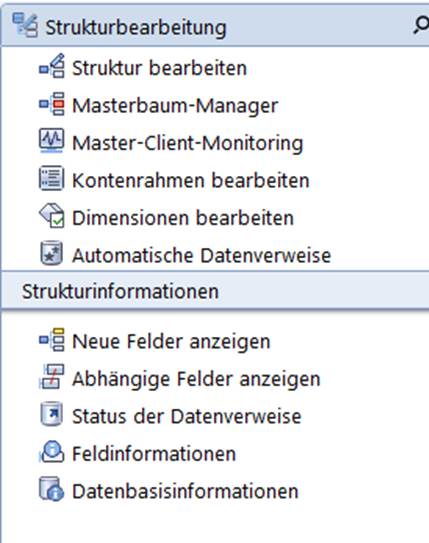
Bild: Untermenü „Strukturbearbeitung“
Corporate Planner bietet Ihnen die Möglichkeit, indi-
viduelle Datenmodelle zu erstellen oder bestehende Modelle zu verändern. Sie können die Struktur auf Ihre unternehmensspezifischen Anforderungen hin optimieren oder aber auf mitgelieferte Standards zurückgreifen und diese weiter anpassen.
Ihre Freiheit bei der Gestaltung des flexiblen Planungs- und Controlling Systems beginnt beim Aufbau der Datenstrukturen
In diesem Untermenü finden Sie dann weitere Funktionalitäten wie:
– Neue Felder von Hand anlegen
– Felder mit anderen Dateien austauschen
– Formeln automatisch generieren
– Datenabgleich
– Feldgruppenbildung
– Nicht bebuchte Felder aus-/einblenden
– Zuordnung von Dateiverweisen
– Neue Felder im Baum anzeigen / Felder sortieren etc.
Hier finden Sie auch die Funktionalität “ Kontenrahmen bearbeiten“. Sie können hier die mitgelieferten Standard Kontenrahmen wie SKR 03 oder SKR 04 anpassen.
Soweit zu den einzelnen Menüs in Corporate Planner. Rechts neben den entsprechenden Menüs finden Sie in der zentralen Sicht von Corporate Planner befindet sich immer die Baumstruktur, die aus Feldern bestehend Ihre Daten strukturiert darstellt. Corporate Planner Planung Analyse Reporting
Corporate Planner Planung Analyse Reporting
Die angelegte Struktur kann jederzeit verändert oder erweitert werden. Die Strukturierung der vorhandenen Daten erfolgt durch die Hierarchietiefe des Baumes. Je weiter man in der Baumstruktur nach rechts wandert, desto detaillierter die Werte, je weiter man nach links geht, desto aggregierter die Werte.
Unten dann immer die Zeitschiene, auf der Sie den Betrachtungs- und Analyse-Zeitraum auswählen können sowie die Ergebnisse und Abweichungen auf den Ebenen dargestellt bekommen .
Es ist eine Tatsache, Controlling mit oder ohne Controlling Software macht den Unterschied zwischen Stress, Überstunden, Mehrarbeit und Kopfschmerzen oder Zufriedenheit, Freiheit im Job und Erhöhung Ihrer Lebensqualität!
Mehr zum Thema: Corporate Planner Planung Analyse Reporting unter: www.kirchhoff-controlling.de

Gratis und unverbindlich – 1 Stunde Online Präsentation live!
Erleben Sie die 1.000`fach in der täglichen Controlling Praxis erprobte Controlling Software Corporate Planning Suite mit all ihren Modulen und Integrationen zur operativen sowie strategischen Unternehmenssteuerung.
Klicken Sie links auf den Button und Wunschtermin anfragen!
Bitte Ihr Kommentar, Frage oder Download Anforderung